A interface multimédia de alta definição (HDMI) tornou-se bastante popular, influenciada pela ausência de pagamentos obrigatórios para a utilização de tal interface pelos fabricantes de equipamento. Um concorrente directo do HDMI, Display Port, tornou-se mais utilizado em equipamento topo de gama. É por isso que o HDMI é agora a porta mais popular para vídeo, bem como para áudio.
Utilização de HDMI num PC para saída de áudio
Num PC, o HDMI é utilizado principalmente para vídeo. Muito poucas pessoas utilizam também o áudio HDMI. O áudio HDMI só é necessário em alguns casos:
- Tem um monitor com altifalantes incorporados.
- Deu-se ao trabalho de passar um cabo HDMI para a sua TV, e está a ver um filme na sua TV ou a jogar um jogo no seu computador usando a sua TV como monitor.
- Pretende emitir formatos de som avançados multicanal Dolby ou similares da placa de vídeo para a barra de som usando o HDMI da placa de vídeo.
É mais ou menos todas as vezes que precisa de som através de HDMI. E, é claro, ficará frustrado com a falta de som. Estou a dizer-vos porque é que pode não haver som em HDMI.
Sem som do computador para a TV via HDMI
Isto acontece com bastante frequência, e a razão para tal é que o computador e a televisão por vezes não reconhecem a presença do canal de áudio no fluxo HDMI. Isto pode ser corrigido ligando novamente, puxando e reinserindo o cabo HDMI, mas não é conveniente fazê-lo no computador. Portanto, há duas maneiras de restaurar o som em tal caso.
Desligar e ligar novamente a TV; mudar a fonte de entrada na TV não resolve o problema. Uma vez que a ligação HDMI já está estabelecida sem um canal de áudio e a mudança da fonte não quebra a ligação HDMI. Neste caso, está sempre a utilizar a saída de áudio através de HDMI.
Procure nas definições para ver para onde vai a saída de áudio, através de HDMI ou para outra fonte. Por exemplo, está a utilizar um descodificador de som para PC, auscultadores Bluetooth, ou um sistema áudio Bluetooth externo? O computador pode estar a emitir áudio para os auscultadores em vez de para HDMI.
Nesse caso, a resolução do problema deve ser fácil para si. A solução é ir para o PC de configuração:
- Clique no ícone do altifalante.
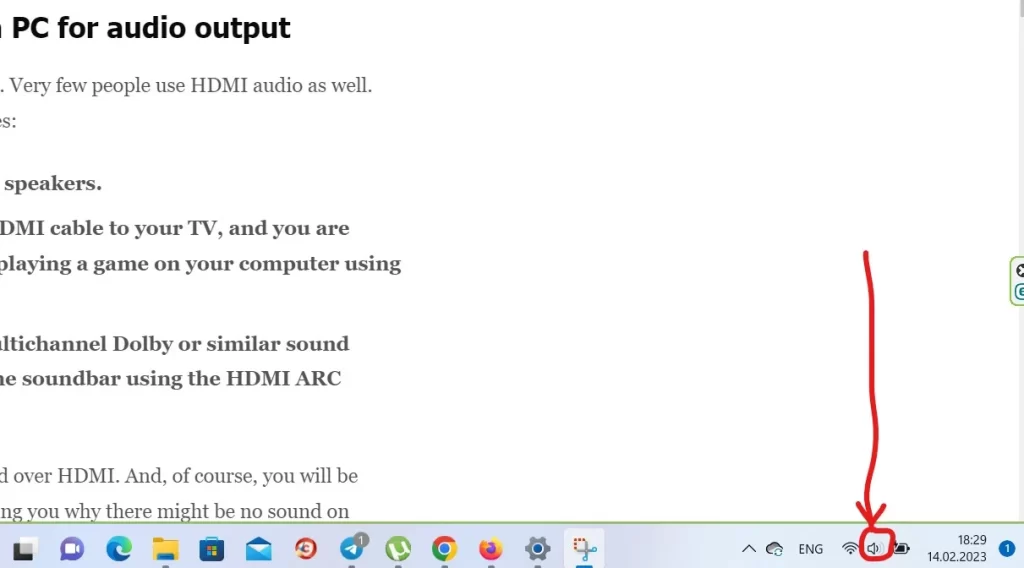
- Seleccionar o dispositivo desejado.
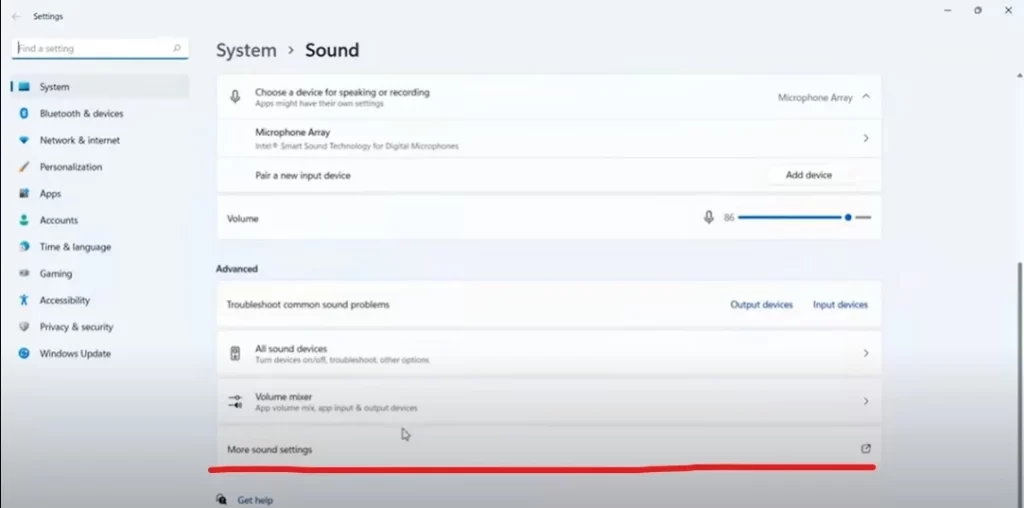
- Adicionar dispositivo áudio HDMI, se necessário.
A única nuance é se alterar as definições durante a instalação do Windows. A configuração padrão para a saída de áudio é definida automaticamente. Se as definições tiverem sido alteradas, é necessário definir a saída de som para auto ou forçar a saída de som através de HDMI.
Sem som do computador HDMI para o sistema de altifalantes
Neste caso, presumo que tenha um sistema de altifalantes externos; ligou-o via HDMI e produz o vídeo para o monitor através de um segundo HDMI ou porta de ecrã. Esta é uma boa solução porque lhe permite emitir o som do sistema de altifalantes num formato digital multi-canal. Neste caso, o computador tem de determinar onde deve ser emitido o som. Normalmente, isto acontece automaticamente: o computador faz contacto via HDMI com um dispositivo de som, determina que é um dispositivo de áudio, e inicia a saída de som para esse dispositivo.
Mas se tiver muitos dispositivos áudio ligados, a determinação da saída correcta pode ter de ser corrigida. Solução: Ir para as definições de som, ver que dispositivo o sistema selecciona como saída, e definir o valor correcto.
Não vejo qualquer utilidade em aprofundar as definições do PC; o SO moderno é suficientemente bom e identifica correctamente a localização da saída de som.
Estas são as situações que encontrei com PCs e outros dispositivos que recebem áudio via HDMI. Se tiver encontrado outras situações, por favor partilhe-as com os nossos leitores.










